Suggerimenti rapidi per correggere le playlist di Apple Music non sincronizzate
L'ecosistema Apple. Ne hai sentito parlare e forse ci stai anche vivendo dentro. I vantaggi dell'utilizzo dell'ecosistema di Apple riguardano anche i servizi cloud, in particolare iCloud. L'ecosistema Apple rende possibili cose incredibili, come la sincronizzazione automatica dei file tra i diversi dispositivi Apple.
Finché hai effettuato l'accesso allo stesso ID Apple, i tuoi file saranno disponibili su tutti i dispositivi Apple di tua scelta e preverrai eventuali perdite indesiderate. Mentre puoi anche fare copie di questi tipi di file e sincronizzarli nel cloud con dispositivi Android e Microsoft Windows, iCloud ti consente di caricarli più facilmente e automaticamente.
Anche Apple Music è inclusa, Apple vuole che tu abbia un'esperienza musicale senza interruzioni indipendentemente dal dispositivo che utilizzi. iCloud Music Library ti consente di accedere alla tua musica e playlist su tutti i tuoi diversi dispositivi. Tuttavia, cosa faresti se playlist non sincronizzate in Apple Music? Troverai le soluzioni qui in questo articolo.
Contenuto dell'articolo Parte 1. Che cos'è la funzione di sincronizzazione nell'ecosistema Apple?Parte 2. Come risolvere la playlist su Apple Music non sincronizzata?Parte 3. Scarica la playlist di Apple Music per l'ascolto offline per evitare problemi di sincronizzazioneParte 4. Sommario
Parte 1. Che cos'è la funzione di sincronizzazione nell'ecosistema Apple?
Che tu sia un utente Apple nuovo o esistente che desideri espandere il tuo utilizzo di Apple, potresti voler sperimentare l'ecosistema Apple. L'ecosistema Apple è la connessione e l'integrazione tra diversi dispositivi Apple, come iPhone, iPad, MacBook, Apple Watch, AirPods e apple TV—e come si comportano, si sincronizzano e lavorano insieme. Apple crea anche molti software e tecnologie proprietarie che uniscono i loro prodotti, come AirPlay, AirDrop e iCloud.
Una delle cose più strabilianti dell'ecosistema Apple è quanto tutto sia connesso. Ci siamo abituati a servizi basati su cloud come Google Drive che ci consentono di accedere ai nostri documenti ovunque andiamo, ma se potessi sincronizzare anche il tuo desktop? Bene, ora puoi. Utilizzando iCloud, è possibile accedere alla maggior parte dei dati di iPhone, Mac Book Pro, iPad e altri prodotti Apple tramite un'unica fonte di dati. Con questo, nessun tuo dato prezioso viene lasciato indietro.
Ad esempio, iCloud Photos ti aiuta a portare la libreria di foto dal tuo iPhone ad altri dispositivi nell'ecosistema Apple. Tutto quello che devi fare è abilitare la sincronizzazione delle foto sul tuo iPhone e qualsiasi foto scattata verrà automaticamente caricata sul cloud. La sincronizzazione delle foto di iCloud non è solo conveniente, ma è anche un ottimo modo per gestire lo spazio di archiviazione sui tuoi dispositivi.
Penseresti che ciò richieda un'enorme quantità di spazio su disco. Bene, hai ragione. Apple ti offre gratuitamente 5 GB di spazio di archiviazione iCloud per questo. Questo spazio di archiviazione può sembrare un po' basso per la maggior parte delle persone. Potrebbe anche essere un motivo per cui le playlist non si sincronizzano. Con questo, Apple ti dà la possibilità di eseguire l'aggiornamento a iCloud +. Hai la possibilità di eseguire l'upgrade a 50 GB, 200 GB e 2 TB di spazio di archiviazione iCloud. Nota che devi pagare per questi aggiornamenti.
Ora che conosci un po 'di background sulla funzione di sincronizzazione e iCloud, puoi procedere alla Parte 2 per poter correggere una playlist di Apple Music che non si sincronizza.
Parte 2. Come risolvere la playlist su Apple Music non sincronizzata?
Alcuni utenti si lamentano delle playlist e dei brani di Apple Music che non si sincronizzano tra dispositivi diversi. Innanzitutto, devi trovare le cause del motivo per cui le playlist o i brani di Apple Music non si sincronizzano. Qualunque sia il motivo sarà bene controllare le voci sottostanti. Se anche tu stai affrontando lo stesso, offriamo alcune soluzioni efficaci che ti aiuteranno a risolvere questo problema.
1. Assicurati di utilizzare lo stesso ID Apple
La spina dorsale dell'intero ecosistema Apple è l'ID Apple, che puoi utilizzare per registrare tutti i dispositivi Apple. Un ID Apple autentica la tua identità, che è necessario per mantenere tutto sincronizzato quando accedi a un dispositivo Apple. Potrebbe essere che qualcun altro, come la tua famiglia, abbia effettuato l'accesso al tuo dispositivo Apple.
Per risolvere il problema delle tue playlist non sincronizzate, dovresti vedere se l'account su Apple Music sei davvero tu che hai effettuato l'accesso. Oppure puoi uscire dal tuo account Apple e accedere di nuovo.
- Vai su Impostazioni e quindi tocca il nome del tuo profilo sul tuo dispositivo.
- Controlla se è il tuo indirizzo email che ha effettuato l'accesso.
- In caso contrario, scorri verso il basso e tocca Esci.
- Quindi accedi nuovamente con il tuo ID Apple e la password.

2. Abilita iCloud Music Library sui tuoi dispositivi
Apple Music ha un'impostazione di sincronizzazione che deve essere attivata affinché le tue playlist si sincronizzino con la libreria di Apple Music su tutti i tuoi dispositivi. Se non lo attivi, la tua musica non si sincronizzerà e quindi avrai problemi con la sincronizzazione dei brani di Apple Music. Quanto segue è come abilitare l'opzione sui tuoi dispositivi.
Su un dispositivo iOS come iPhone, vai su Impostazioni e poi scorri verso il basso fino a Musica. Quindi trova l'interruttore Sincronizza libreria e assicurati che sia attivato.

Su Mac, dovresti aprire l'app Apple Music.
- Nella barra dei menu, scegli Account e assicurati di aver effettuato l'accesso con lo stesso ID Apple che utilizzi con il tuo abbonamento a Apple Music.
- Scegli File > Libreria > Organizza libreria. Quindi selezionare Consolida file.
- Scegli Musica > Impostazioni o Musica > Preferenze.
- Fare clic sulla scheda Generale.
- Seleziona Sincronizza libreria.
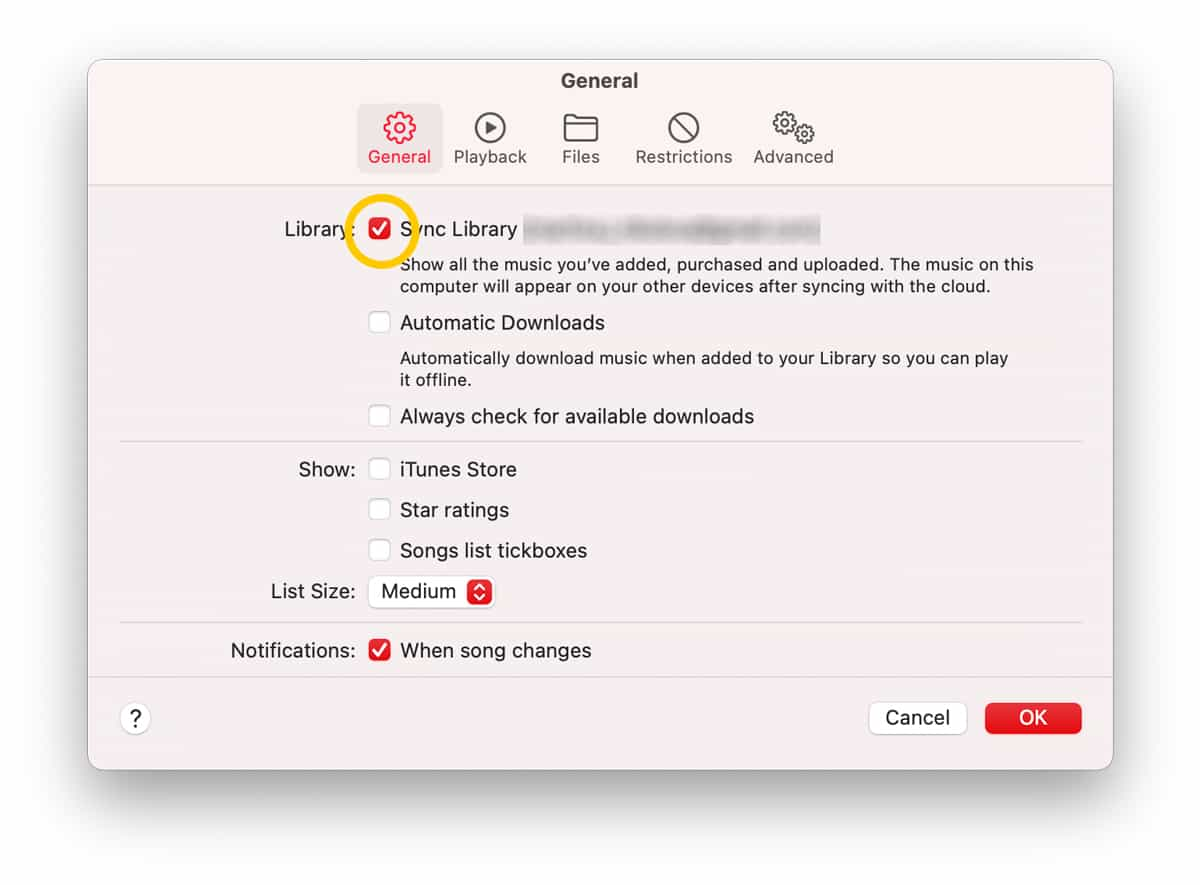
3. Mantieni un abbonamento attivo ad Apple Music
Perché le tue playlist di Apple Music non si sincronizzano? Apple interromperà tutti i tuoi accessi alle tue playlist se non paghi le quote di abbonamento mensili. Con questo, assicurati di pagare le tue tasse mensili in tempo. In caso contrario, aspettati che le tue playlist non vengano sincronizzate.
4. Controlla la connessione Internet e il Wi-Fi
Come risolvere il problema di sincronizzazione di Apple Music? Controlliamo ora la connettività Internet e WiFi in casa o in ufficio. La velocità di Internet è direttamente responsabile della sincronizzazione rapida delle playlist tra i dispositivi. Se disponi di un router Dual Band, ti suggeriamo di connetterti a una banda di frequenza a 5 GHz e di sederti più vicino al router.
5. Aggiorna all'ultima versione di iOS e macOS
Perché le tue playlist di Apple Music non si sincronizzano? L'ultima soluzione è aggiornare la versione di Apple Music sul tuo dispositivo. A volte il servizio Apple Music potrebbe non sincronizzarsi tra i tuoi dispositivi se utilizzi una versione precedente di iOS o macOS. In tal caso, tutto ciò che devi fare è aggiornare il sistema operativo sui tuoi dispositivi e dovresti essere in grado di eliminare il problema.
Per aggiornare la versione iOS sul tuo iPhone o iPad, avvia l'app Impostazioni e tocca Generali seguito da Aggiornamento software. Tocca l'opzione Scarica e installa per scaricare gli aggiornamenti disponibili e installarli sul tuo dispositivo.

Su Mac, puoi andare al menu Apple nell'angolo dello schermo e scegliere Impostazioni di sistema o Preferenze di sistema. Quindi fare clic su Aggiornamento software. Se Software Update rileva un nuovo software, fare clic sul pulsante per installarlo.
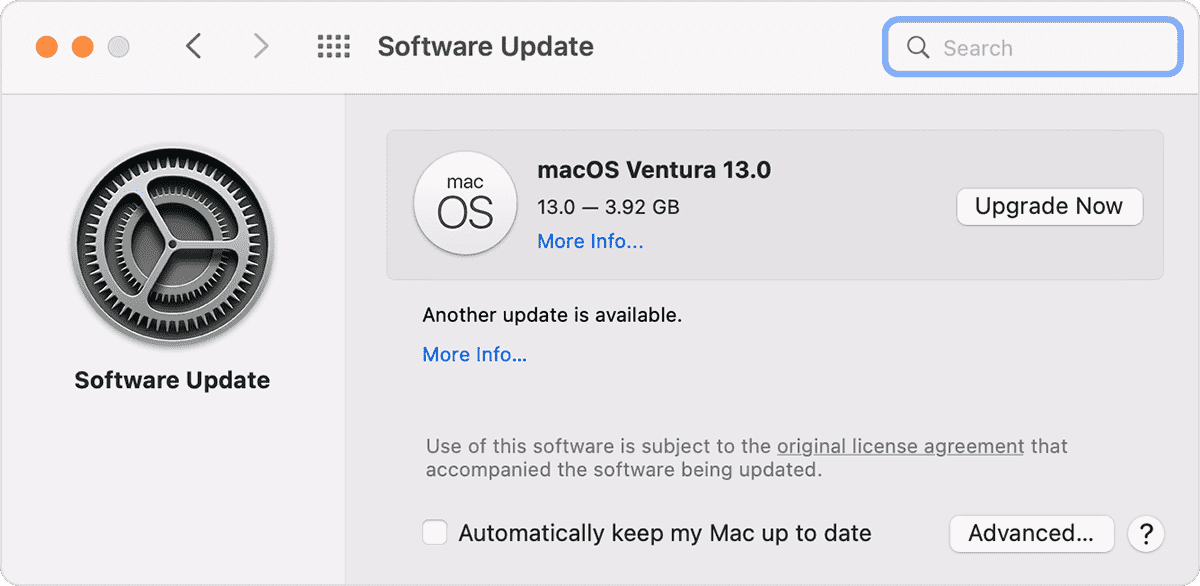
Parte 3. Scarica la playlist di Apple Music per l'ascolto offline per evitare problemi di sincronizzazione
Stanco di affrontare il problema della mancata sincronizzazione della playlist di Apple Music? Se riscontri costantemente problemi di riproduzione di Apple Music, ad esempio la condivisione in famiglia non funziona, Apple Music non scaricherà i branie altro ancora, potresti voler provare un'app di terze parti per trasferire i tuoi file musicali su altri dispositivi, quindi non ti sarà richiesto di sincronizzare sempre i tuoi file su iCloud
Tuttavia, al fine di proteggere i diritti di proprietà intellettuale, Apple non consente agli utenti di eseguire la sincronizzazione scaricato i brani di Apple Music ad altri dispositivi non Apple. Se desideri sincronizzare i brani di Apple Music sul dispositivo che desideri, devi prima rimuovere la protezione DRM da Apple Music. Successivamente, puoi convertire Apple Music in MP3 senza DRM e utilizzare iTunes per sincronizzare il brano senza DRM su iPod.
TunesFun Apple Music Converter è lo strumento migliore per rimuovere la protezione DRM. Può rimuovere DRM da Apple Music e mantenere un output di alta qualità dopo la conversione. Inoltre, puoi utilizzare l'app per convertire i file in formati flessibili come MP3, FLAC, AAC e altro. Funziona 16 volte più velocemente rispetto ad altri convertitori professionali preservando i tag ID3 delle canzoni e la loro qualità originale.
Grazie all'avanzata tecnologia di identificazione dei tag ID, TunesFun Apple Music Converter può identificare automaticamente le informazioni sulla musica, inclusi grafica e metadati. Dopo la conversione, tutti i tag ID3 possono essere conservati. E puoi modificare i tag ID3 e le informazioni sui metadati: titolo, artista, album, anno, genere e così via da solo.
È relativamente facile da usare TunesFun. Segui semplicemente i passaggi seguenti:
- Puoi avere una prova gratuita facendo clic sul pulsante per scaricare il programma.
- Avvialo subito e avvia l'anteprima o seleziona i brani da convertire. Puoi scegliere un gruppo di canzoni se lo desideri.

- Impostare il parametro di output. Il formato di output, il percorso di output e altre impostazioni del profilo di output possono essere modificati a piacere.

- Fare clic su Converti per avviare la conversione. È così facile!

- Al termine, vai semplicemente alla scheda Finito. Lì vedrai i tuoi file di output.

Parte 4. Sommario
Hai appena imparato come risolvere il problema delle playlist di Apple Music che non si sincronizzano. Puoi scegliere quello più appropriato in base alle tue condizioni. Implica la modifica di alcune impostazioni sul tuo dispositivo. In alternativa, assicurati di pagare diligentemente le quote di abbonamento a Apple Music. Un'altra alternativa è usare il file TunesFun Apple Music Converter per scaricare i brani per l'utilizzo offline. Spero che questa guida ti fornisca le informazioni di cui hai bisogno per risolvere il problema.
Lascia un commento